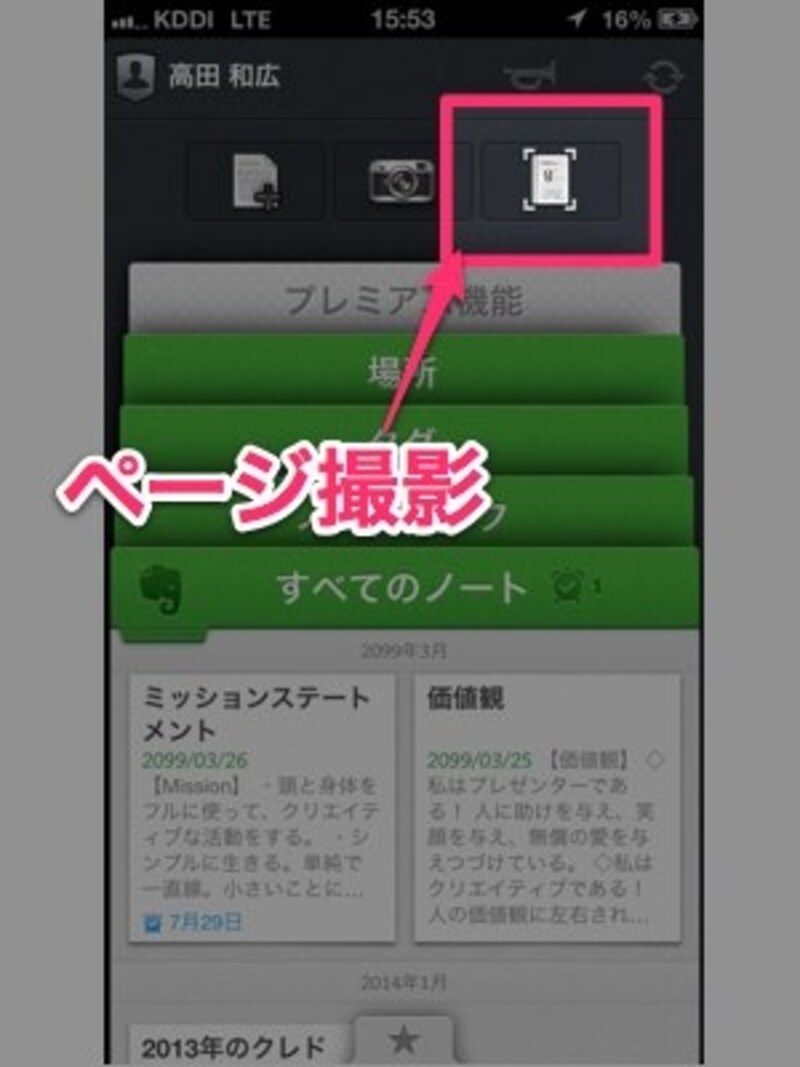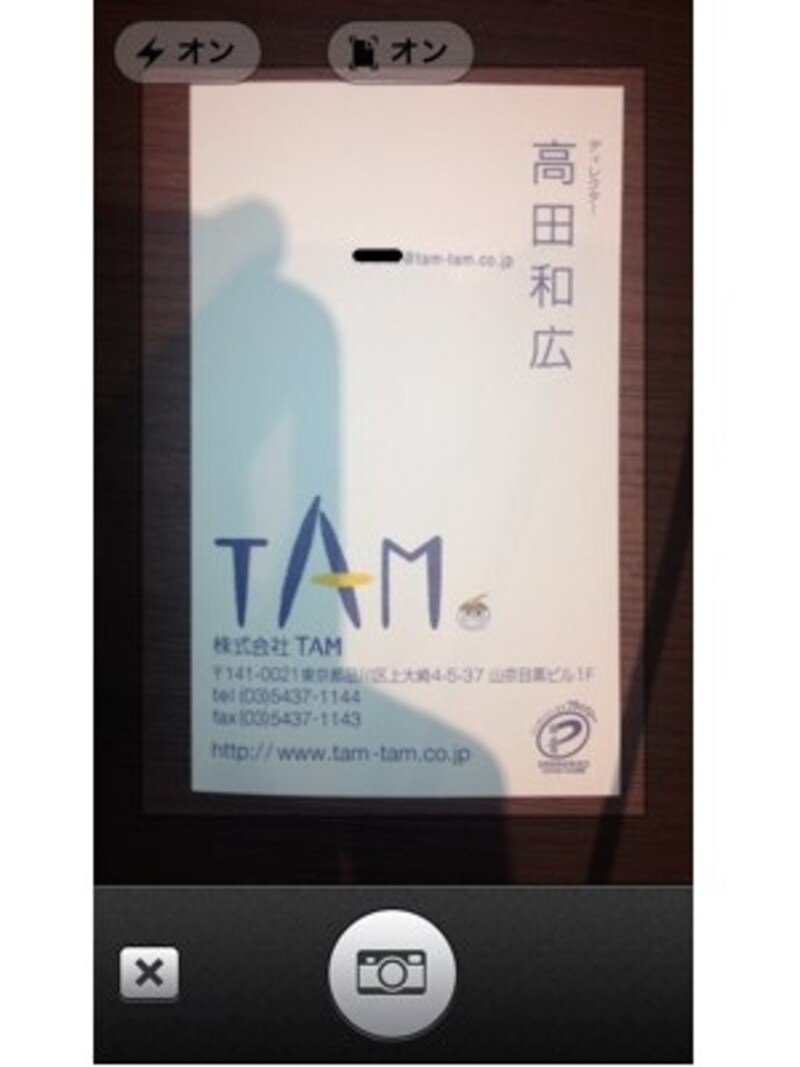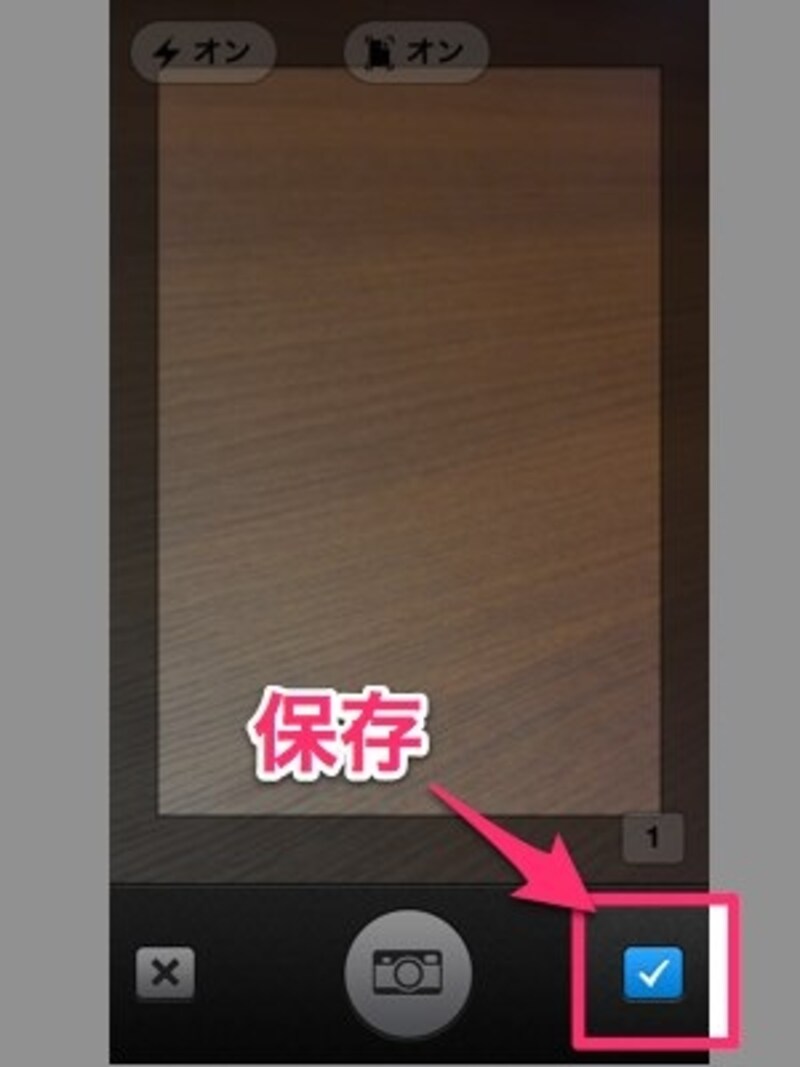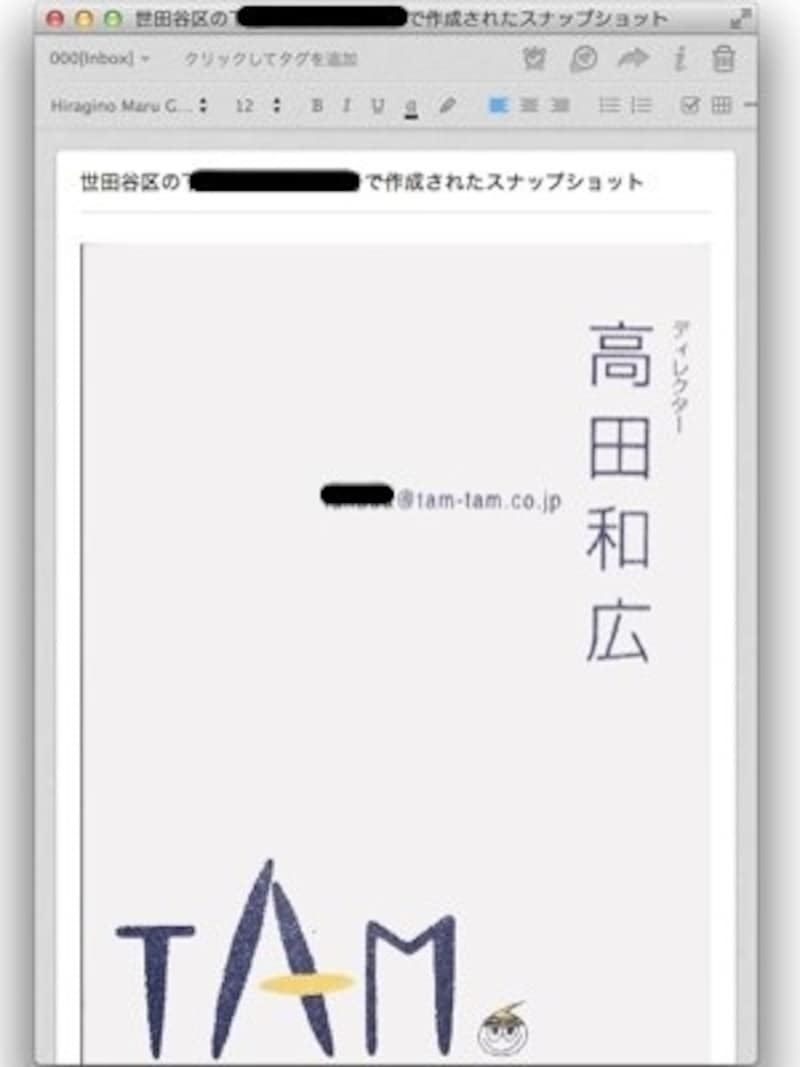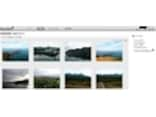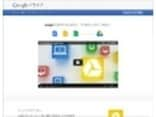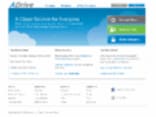しかし、問題は煩雑さです。あまり凝った管理方法をしていると、結局は長続きせず、名刺管理に挫折してしまう原因になってしまいます。
そこで今回は、手軽に取り込んでキチンと活用できる名刺管理術をご紹介します。
スマホで撮影するだけ
名刺をEvernoteに取り込むには、写真を一枚パシャリと撮影するだけ。たったこれだけで、最適な形で名刺管理できます。以下で順を追って説明しましょう。
まずiPhoneのEvernoteアプリを立ち上げ、「ページ撮影」を選択します。
するとカメラが起動します。四角い枠線がありますので、その中に名刺が収まるように撮影します。
撮影が終わると右下にチェックマークがでるので、これを選択。すると、撮影した写真がEvernoteに送られます。
保存された名刺は、名刺の四隅でキレイにトリミングされた状態で残ります。
次は、名刺を管理するためのノートブックの作り方をご紹介します。